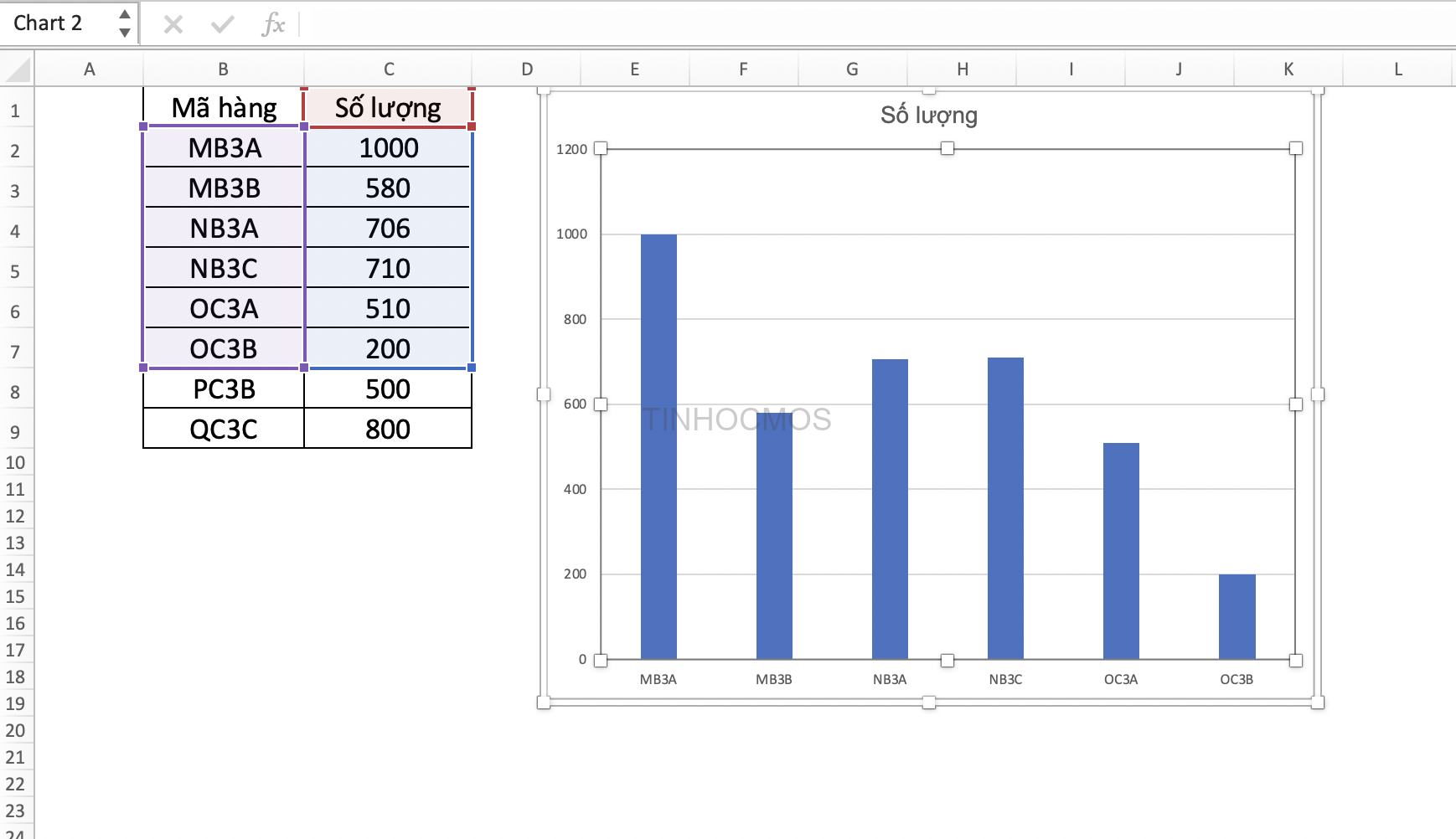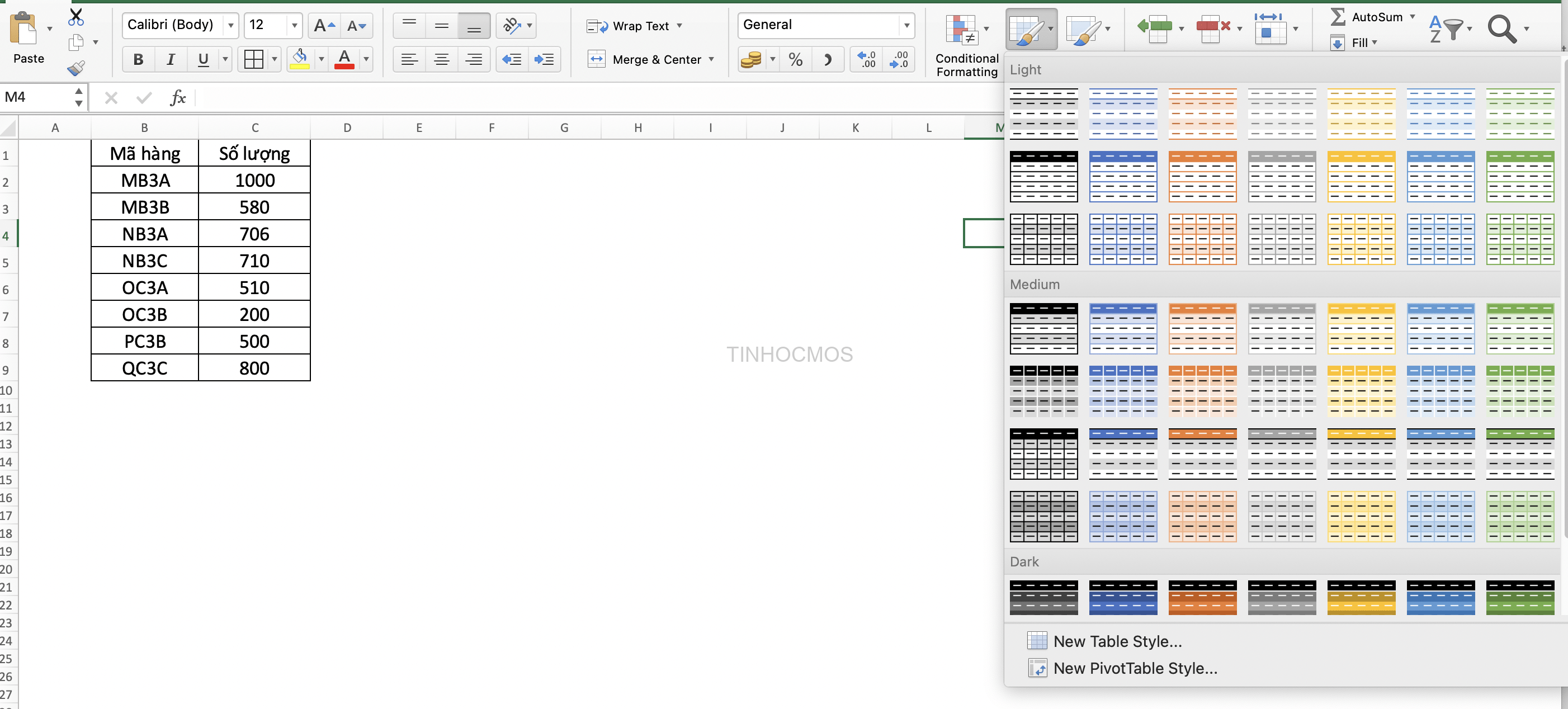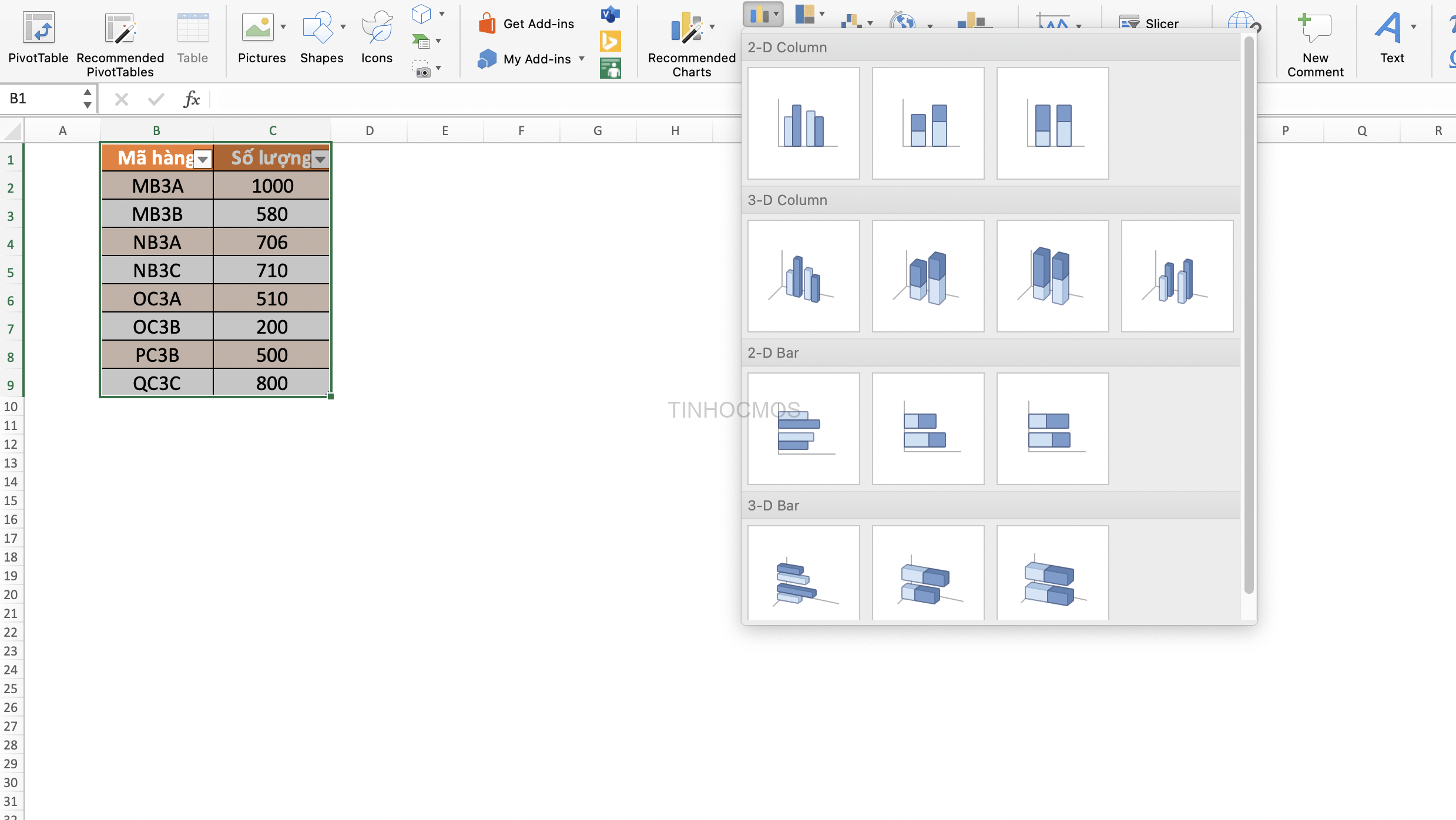Tự động luôn là tính năng “cứu rỗi” việc làm Excel, báo cáo, bảng biểu. Tự chỉnh tay quá vất vả đúng không mọi người. Cuối năm rồi, làm việc càng nhanh càng hiệu suất càng tốt. Cùng Tinhocmos tìm hiểu 1 mẹo cập nhật dữ liệu tự động trong biểu đồ ở bài viết này nhé.
Khi cập nhật dữ liệu trên bảng thì biểu đồ vẫn không được cập nhật. Điều này sẽ gây khó khăn cho người xem vì họ không nắm bắt được thông tin về dữ liệu đã được thêm vào
Vậy để dữ liệu trong biểu đồ được cập nhật liên tục theo số liệu trong bảng ta chỉ cần tiến hành các bước sau
Mục lục
Bước 1: Xóa biểu đồ hiện có
Việc xóa biểu đồ chưa cập nhật dữ liệu để dễ dàng thay bằng biểu đồ mới có bao gồm dữ liệu đã cập nhật. Sau đó trỏ chuột vào một ô bất kỳ trong bảng
Xem thêm: Cách đánh dấu tích trong Excel – Chèn hộp kiểm trong nháy mắt
Bước 2: Click vào Format as Table
Click vào format as Table và chọn định dạng như bạn mong muốn
Bước 3: Chọn Insert và tạo biểu đồ
Sau khi đã định dạng bảng, ta có thể click vào Insert, chọn dạng biểu đồ và cập nhật dữ liệu trong biểu đồ mới
Xem thêm: Cách Gõ Chỉ Số Dưới, Chỉ Số Trên Trong Word [Update 2021]
Các bạn có thể tham khảo các bước chi tiết hơn trong video này nhé
Vậy là qua bài viết này, bạn đã có thể biết được cách cập nhật dữ liệu trong biểu đồ để có số liệu chuẩn xác hơn khi thao tác thêm, bớt hoặc chỉnh sửa dữ liệu
Ngoài ra, nếu công việc của bạn gắn liền với Tin học văn phòng nhưng vì quá bận rộn nên bạn không có thời gian tham gia các lớp học trực tiếp ở trung tâm thì bạn có thể tham khảo khóa Luyện thi MOS online, và Excel AZ từ cơ bản đến nâng cao và ứng dụng của Trung tâm tin học văn phòng MOS nhé!
Thông tin liên hệ
Trung tâm tin học văn phòng MOS – Viện Đào tạo và Tư vấn Doanh nghiệp – Đại học Ngoại Thương
Email: [email protected]
Hotline: 0914 444 343